สินค้ารวม : 0 บาท ไปที่ตะกร้าสินค้า
โปรโมชั่น : ยอด 650 บาท ฟรีค่าจัดส่ง (ยกเว้นกล่อง)
วิธีลบพื้นหลังด้วยโปรแกรม PowerPoint ตัดต่อไม่เป็น ก็ใช้งานได้สบาย

Highlight
: ลบพื้นหลังง่ายๆ เพียงไม่กี่คลิก ใช้งานง่ายมีเครื่องมือให้พร้อม
หลายๆ ท่านอาจจะยังไม่เคยรู้เกี่ยวกับการลบพื้นหลังออกที่สามารถทำได้ด้วยโปรแกรมนำเสนออย่าง PowerPoint ในหลายครั้งอาจจะขัดใจไปบ้างที่มีรูปที่จะนำมาเสนอมีพื้นหลัง และแถมก็ยังไม่รู้วิธีที่จะนำพื้นหลังเหล่านั้นออกไป วันนี้ผมจะมาแนะนำวิธีลบพื้นหลัง ที่ใช้งานง่ายมากๆ เพียงไม่กี่คลิกเท่านั้น! หากพร้อมแล้ว มาดูกันเลยว่าเราจะลบพื้นหลังออกด้วยวิธีไหนได้บ้าง
วิธีลบพื้นหลังแบบที่ 1 ลบพื้นหลังแบบเฉดสีเดียว
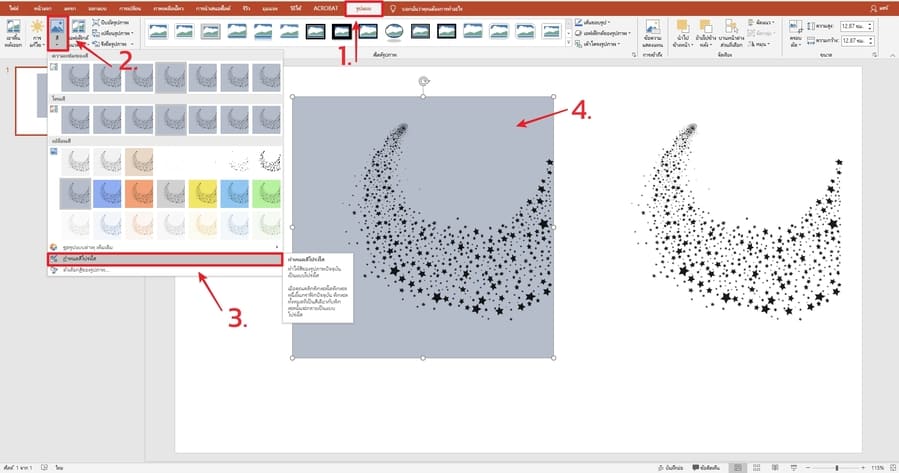
1. คลิกที่รูปภาพที่ต้องการจะลบพื้นหลัง > จากนั้นกดที่แท็บ รูปแบบ (Picture Format)
2. กดคลิกเลือกปุ่ม สี (Color)
3. กดเลือก “กำหนดสีโปร่งใส” (Set Transparent color)
4. ใช้เครื่องมือจิ้มที่บริเวณของสีที่ต้องการนำออก เท่านี้ก็เสร็จสิ้นแล้วสำหรับการลบพื้นหลังแบบเฉดสีเดียว
วิธีลบพื้นหลังแบบที่ 2 ลบพื้นหลังแบบละเอียด
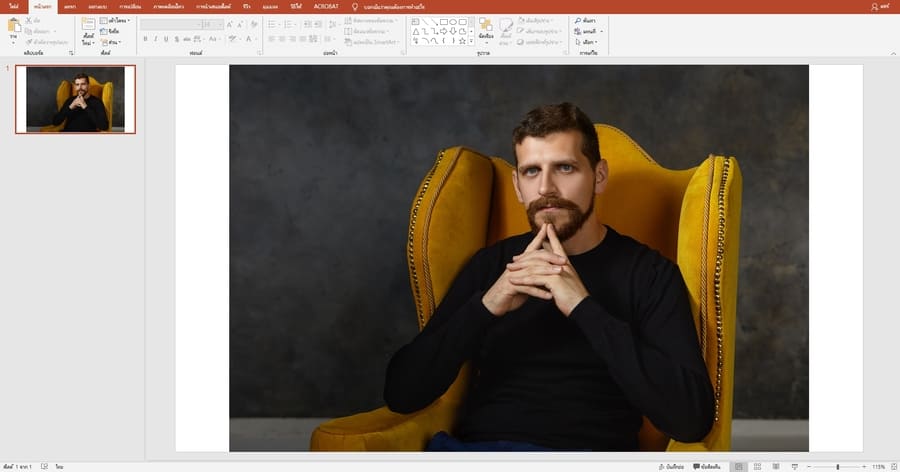
1. เลือกรูปที่ต้องการใช้ เช่น รูปบุคคล รูปสิ่งของ, สถานที่ ทั้งนี้ก็ขึ้นอยู่กับรายละเอียดของพื้นหลังด้วย หากรูปตัดกับพื้นหลังได้ชัดเจนก็สามารถมาร์คจุดเพื่อตัดออกได้ง่ายกว่า
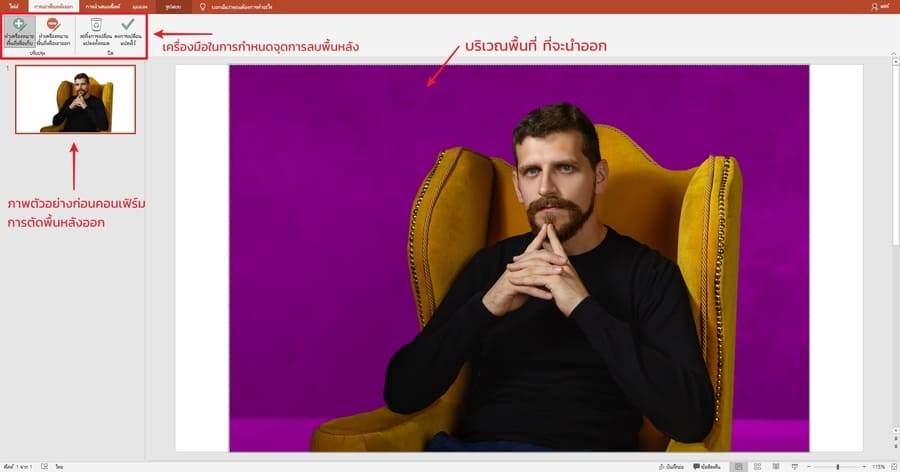
2.
การใช้เครื่องมือในการลบพื้นหลัง
+ ทำเครื่องหมายพื้นที่เพื่อเก็บ (Mark Areas to Keep) : ลากเส้นเพื่อเลือกกำหนดส่วนที่ต้องการเก็บไว้
- ทำเครื่องหมายพื้นที่เพื่อเอาออก (Mark Areas to Remove) : ลากเส้นเพื่อกำหนดจุดที่ต้องการนำออก
ละทิ้งการเปลี่ยนแปลงทั้งหมด (Discard All Changes) : ย้อนกลับไปจุดเริ่มต้นตอนที่ยังไม่ได้ทำอะไรเลย
คงการเปลี่ยนแปลงไว้ (Keep Changes) : กดปุ่มนี้เมื่อเลือกจุดที่ต้องการตัดเสร็จแล้ว (สามารถดูตัวอย่างทางซ้ายมือก่อนที่เราจะตัดสินใจตัดได้นะ)

3. เมื่อเสร็จแล้ว จะได้รูปภาพประมาณนี้ สามารถนำไปใช้งานกับงานนำเสนอต่างๆ ได้ แต่ถ้าหากต้องการนำออกไปใช้ข้างนอกจะติดพื้นหลังสีขาวไปด้วย เพราะฉะนั้นจึงต้องใช้บน PowerPoint เท่านั้น ความรู้สึกเหมือนในภาพเลย ได้แต่คิดแล้วก็สงสัย (แต่เอาไปทำ AW บนพื้นหลังสีขาวก็ได้นี่นา)
• แจก : คูปองส่วนลด 7% CODE : MAR64 (นำไปสั่งซื้อบนเว็บไซต์)
• โปรโมชั่นพิเศษ : ไม่ว่าสั่งทางเว็บไซต์หรือสั่งทาง Chat ก็รับส่วนลด 7% 1 ครั้งทุกๆเดือน ทัก Line เรามาขอสิทธิ์ได้เลย
• ตารางรวมราคาสินค้า : (ดูตารางราคา) เราใช้ 🧡 บริการ :)
- CUSTOMER CARE
- ตรวจสอบสถานะสินค้า
- วิธีการสั่งซื้อ
- นโยบายการส่งของ
- ช่องทางช่วยเหลือลูกค้า
- แจ้งออกใบกำกับภาษี
- DEAR COWBOYS
- แลกคูปอง
- ส่วนลดวันนี้
- PARTNERSHIP & US
- About Us
- Contact Us
-



- วิธีการชำระเงิน
- DELIVERY
![]()
- Home
- Return & Privacy Policy
- Contact Us
- Sitemap
© 2022, Dearly Commerce Co., Ltd. All Rights Reserved